Installer Windows 8 fra en oppstartbar USB Flash Drive
Hvis du ikke vil ha problemer med å brenne DVDer og bære dem rundt, er det fint å ha en oppstartbar USB-flash-enhet. Slik lager du en oppstartbar USB-flash-enhet for å installere Windows 8.
Sett en USB-tommelstasjon inn i datamaskinen. Flash-stasjonen må være 4 GB eller større. Jeg bruker en 8 GB stasjon.

Last ned og installer Windows 7 USB / DVD nedlastingsverktøy. Det er et gratis verktøy fra Microsoft Store. Ja, det heter Windows 7, men det fungerer perfekt med Windows 8 også.
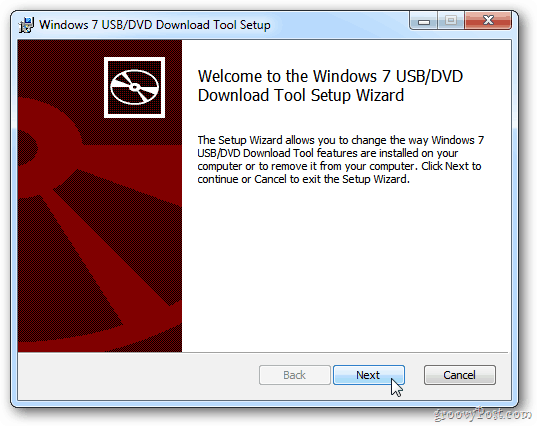
Start verktøyet og bla til plasseringen av Windows 8 ISO. Klikk Neste.
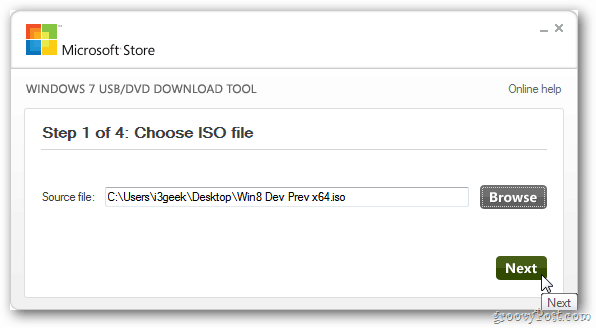
Klikk deretter USB-enhet.
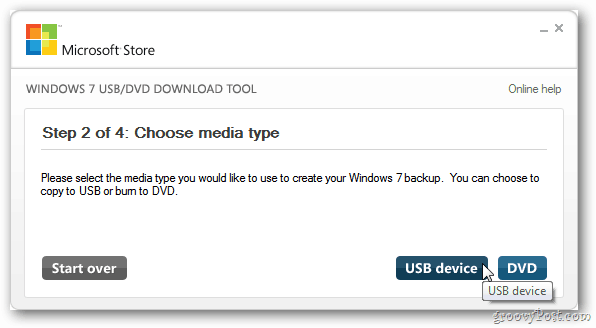
Velg deretter USB-flashstasjonen fra rullegardinmenyen og klikk på Begynn kopiering.
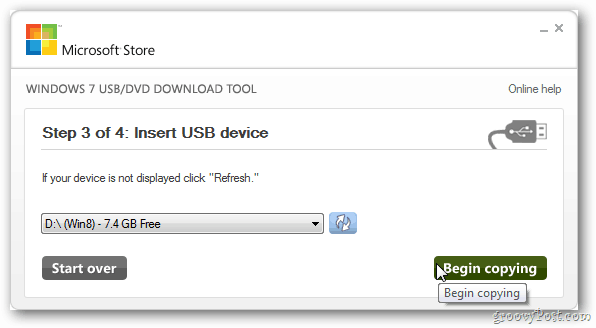
Windows 7 USB / DVD nedlastingsverktøy starter med å formatere stasjonen.
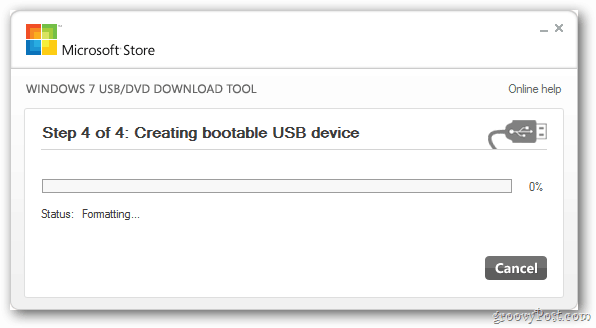
Deretter kopierer den Windows 8-platen og lager en oppstartbar USB-stasjon.
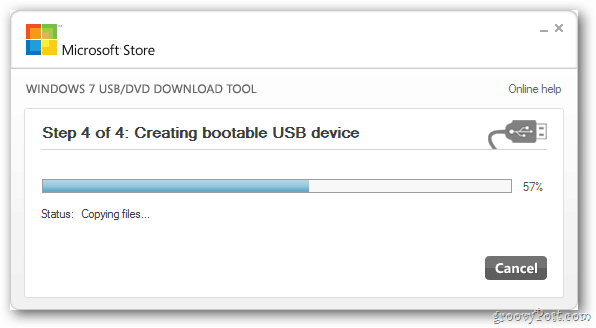
Suksess. Du har nå en Windows 8-startbar USB-stasjon.

Lukk ut verktøyet og løs ut flash-stasjonen. Jeg anbefaler å fjerne den ordentlig fra brukergrensesnittet, kontra bare å trekke den ut. Åpne datamaskin, høyreklikk på flash-stasjonen og klikk på Løs ut.
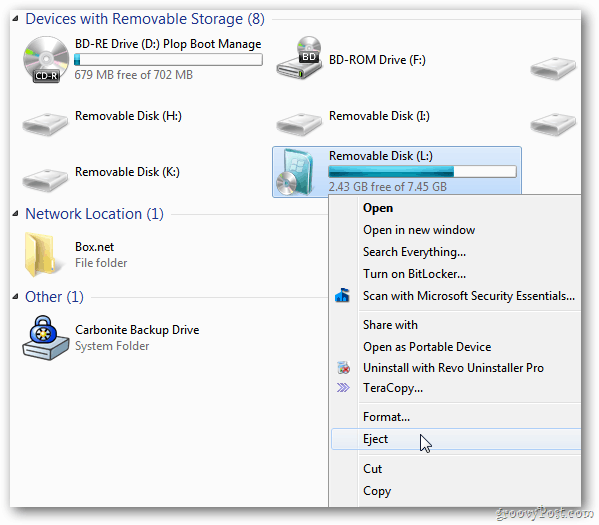
Å fjerne den riktig vil sikre at stasjonen ikke blir ødelagt.
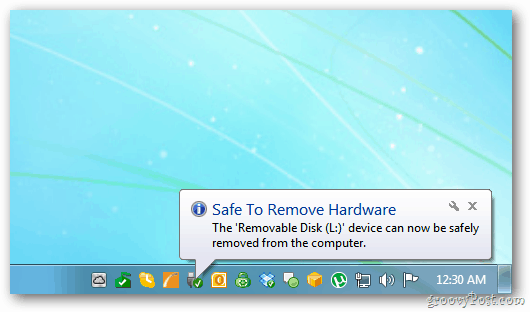
Nå, på datamaskinen du vil installere Windows 8 på, setter du inn den startbare Windows 8-flash-stasjonen du nettopp opprettet.

Slå på PCen og trykk på -tasten for å få opp Boot Options. Vanligvis er det ESC, F2 eller F12 - men hvert system er forskjellig. Når du slår på systemet, vises oppstartsalternativene på skjermen.
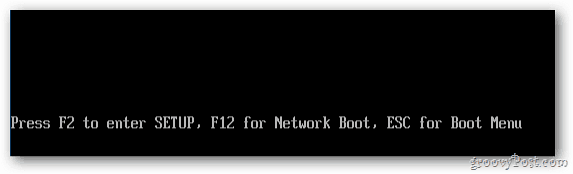
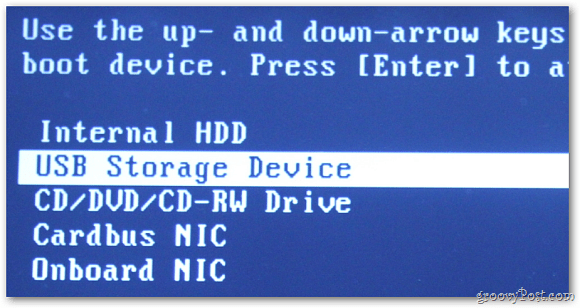
Alternativt kan du gå inn i systemets BIOS og flytte USB-stasjonen til toppen av oppstartssekvenslisten.
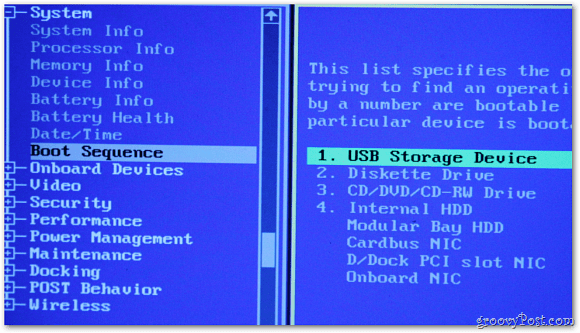
Installasjonen fungerer akkurat som å bruke en DVD.
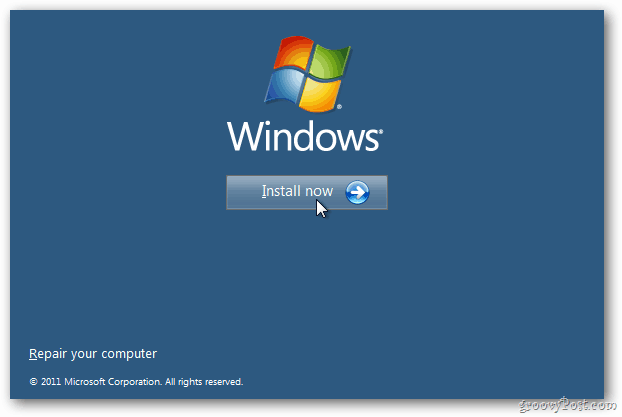
Windows 8 Developer Preview er tilgjengelig for alle som kan lastes ned. Selvfølgelig kan du bruke dette verktøyet til å lage en oppstartbar flash-enhet for Windows 7 også.










Legg igjen en kommentar